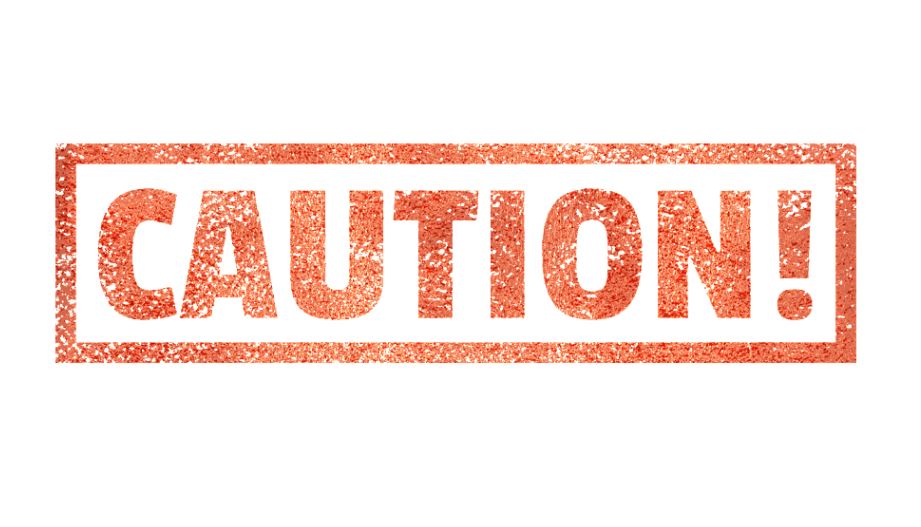

1.はじめに

Google Adsenseの管理画面に「要注意 - ads.txt ファイルが含まれていないサイトがあります。収益に重大な影響が出ないよう、この問題を今すぐ修正してください。」という警告のメッセージが表示されていました。
右上のfa-bell通知をクリックすると同じ内容の通知が来ています。
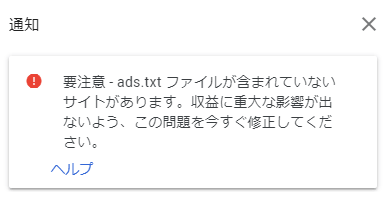
AdSense「ヘルプ」をクリックして内容を確認してみました。
ads.txt による認定デジタル販売者(Authorized Digital Sellers)の宣言は IAB によるイニシアチブで、コンテンツ内のデジタル広告枠が、そのコンテンツのパブリッシャー(ウェブサイトならばサイト運営者)が認定した販売者(AdSense など)を通してのみ販売されるようにするものです。サイト運営者様は ads.txt を独自に作成することで、自サイトの広告枠の販売者を厳密に管理し、偽の広告枠が広告主に提供されるのを防ぐことができます。
ads.txt は、使用することを強くおすすめします。ads.txt を使用すれば、購入者が偽の広告枠を判別できるため、サイト運営者様としても偽の広告枠に収益が流れるのを阻止し、その分収益を増やすことができるというメリットがあります。
訳が分からない感じですが、要約するとこういった意味になります。
広告主の利益を守るために「ads.txtファイル」を自身のサイトに設置することを強く推奨します。
要するに
「ads.txtファイル」が見当たらないので早くアップロードしたほうが良いですよ。
という警告のメッセージが表示されているという事です。
注意
今回は、WordPressを使用してサーバーを契約している人向けの設定方法を説明します。
2.AdSense 向けの ads.txt を作成する
まず「ads.txtファイル」の作成方法から説明していきます。
ブラウザ上で「 右クリック>新規作成>テキストドキュメント 」でテキストファイルを作成します。
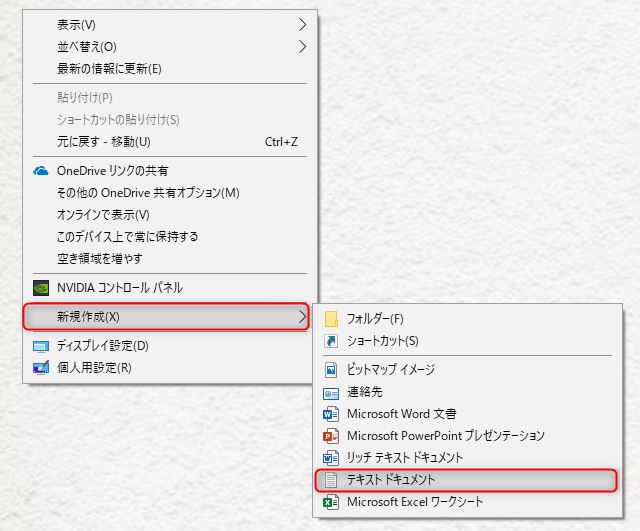
新しいテキスト ドキュメントが作成されました。
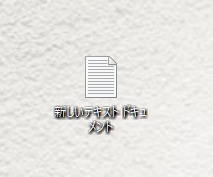
続いて、ファイルを開いて以下の文字を追加します。
google.com, pub-0000000000000000, DIRECT, f08c47fec0942fa0
重要「pub-0000000000000000」の部分はご自分のサイト運営者 ID に置き換えてください。
- 「アカウント」をクリックします。
- 「アカウント情報」をクリックします。
- 「サイト運営者ID」の「pub-0000000000000000」をコピーする
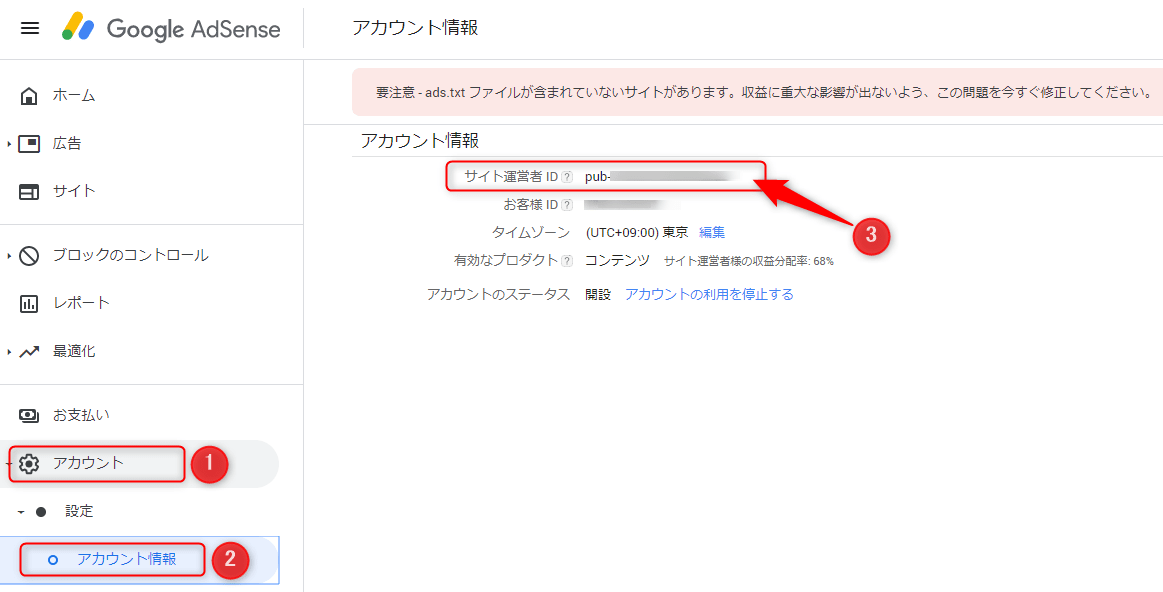
ファイルに運営者IDに置き換えた先ほどの1行を追加したら名前を付けて保存します。
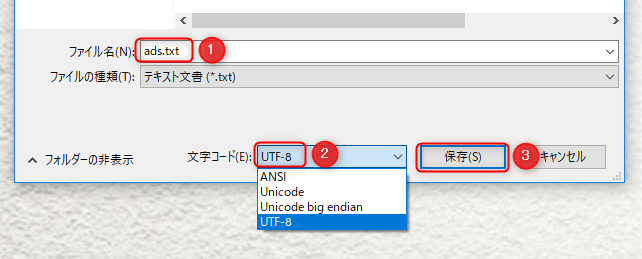
- ファイル名は「ads.txt」と入力します。
- 文字コードは「UTF-8」を選択します。
- 「保存」をクリックして作成は完了です。
完成した「ads.txt」ファイルをサーバーへアップロードします。
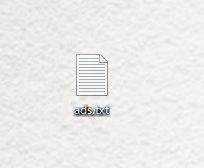
3.サーバーへアップロード
「ads.txt」ファイルをアップロードする場所は「public_html」です。
FTPを使う方法もありますが、サーバーには「ファイルマネージャ」という機能があって直接ファイルのアップロードが行えるようになっています。
私が使用しているXサーバーの「ファイルマネージャ」でアップロードする方法を説明します。
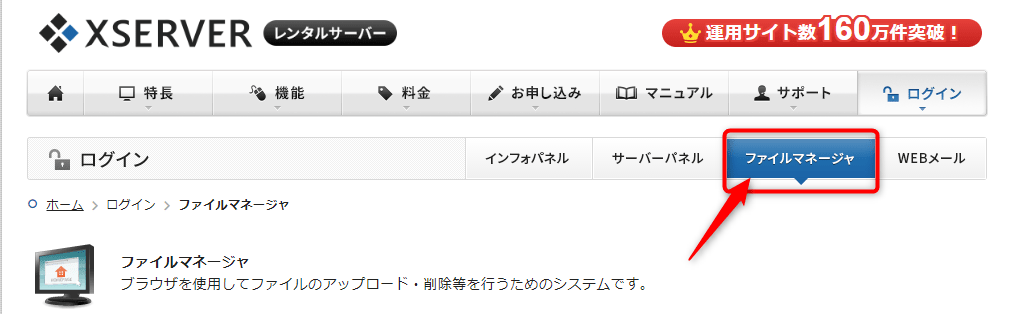
ファイルマネージャに入って「ads.txt」ファイルをアップロードしたいサイトを選択します。
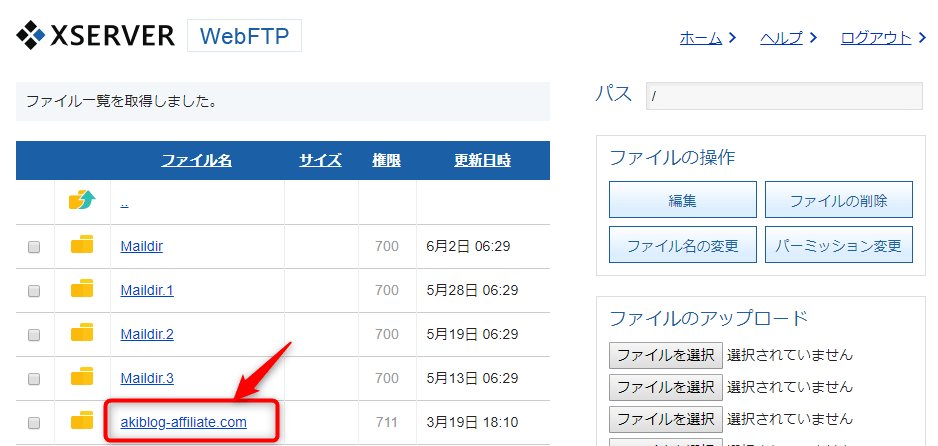
「public_html」をクリックしてください。
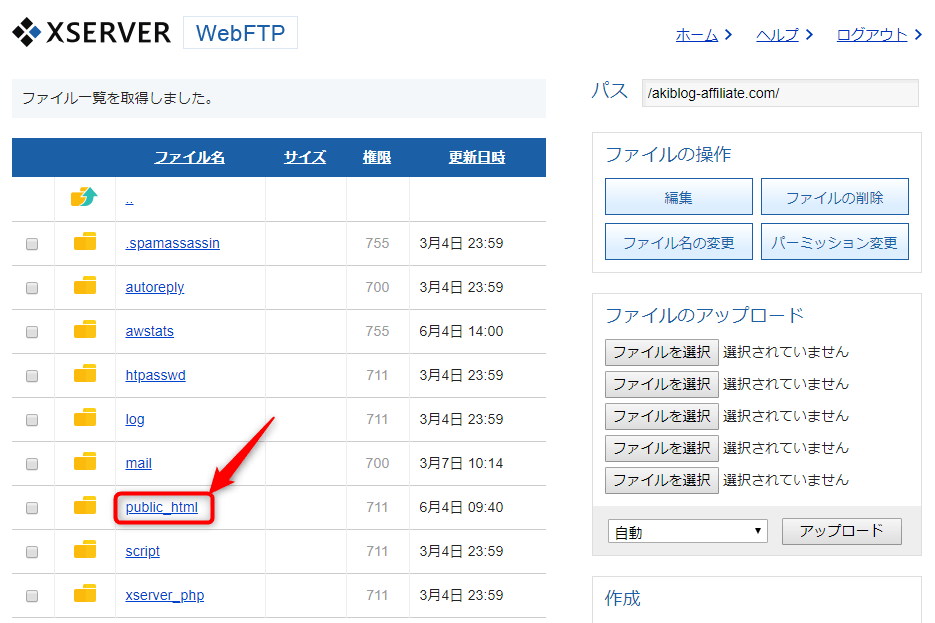
- 「ads.txt」ファイルを選択して「アップロードボタン」をクリックします。
- アップロードが完了するとファイルが保存されるので完了です。
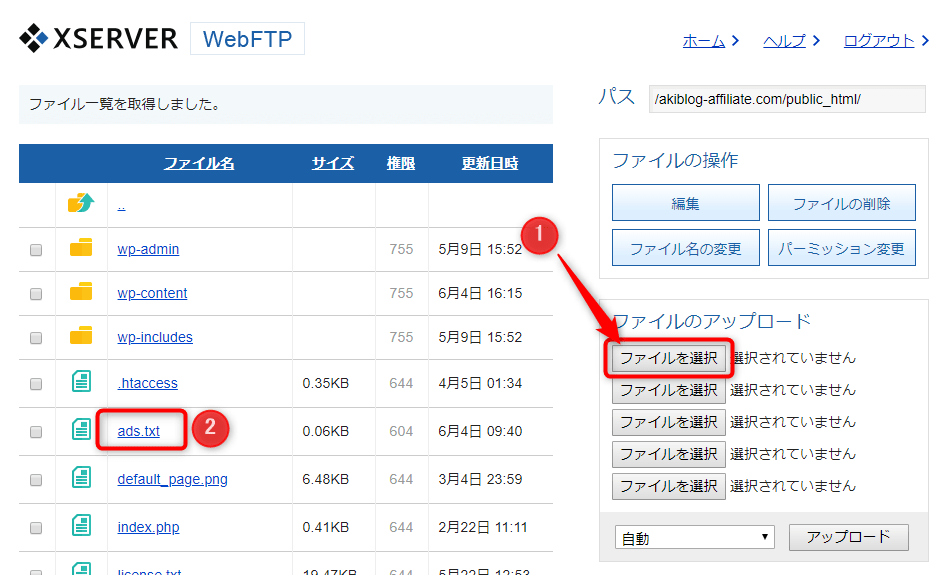
4.アップロード確認ツール
意外と簡単に設定が出来ましたのが、アップロードが正常に行えたのかを確認するツールがあります。
参考https://fe.datasign.co/adstxt
サイトにアクセスしたら自分のサイトURLの最後に「/ads.txt」と付け足して入力してチェックをクリックしてください。
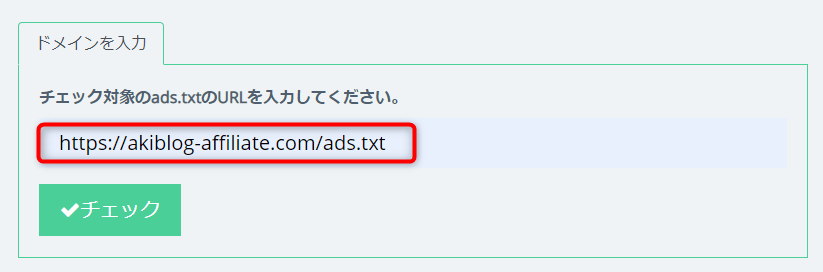
作成した「ads.txt」ファイルの内容と一致していればOKです。
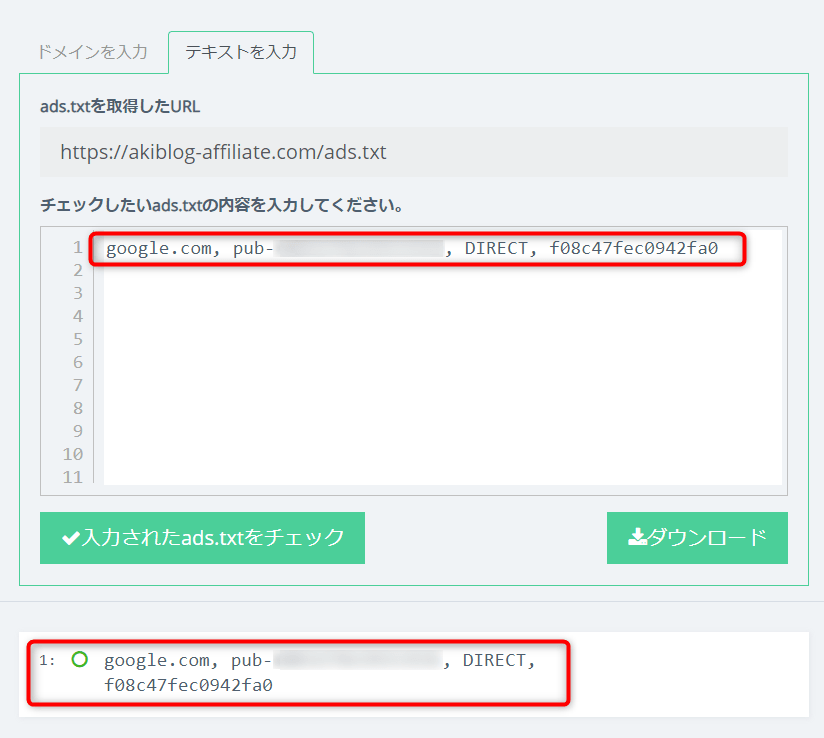
5.まとめ
意外と簡単に設定が出来ましたしGoogleも強く推奨しているので、複数サイトを運営しているなら全てやっておいて損は無いですね。































